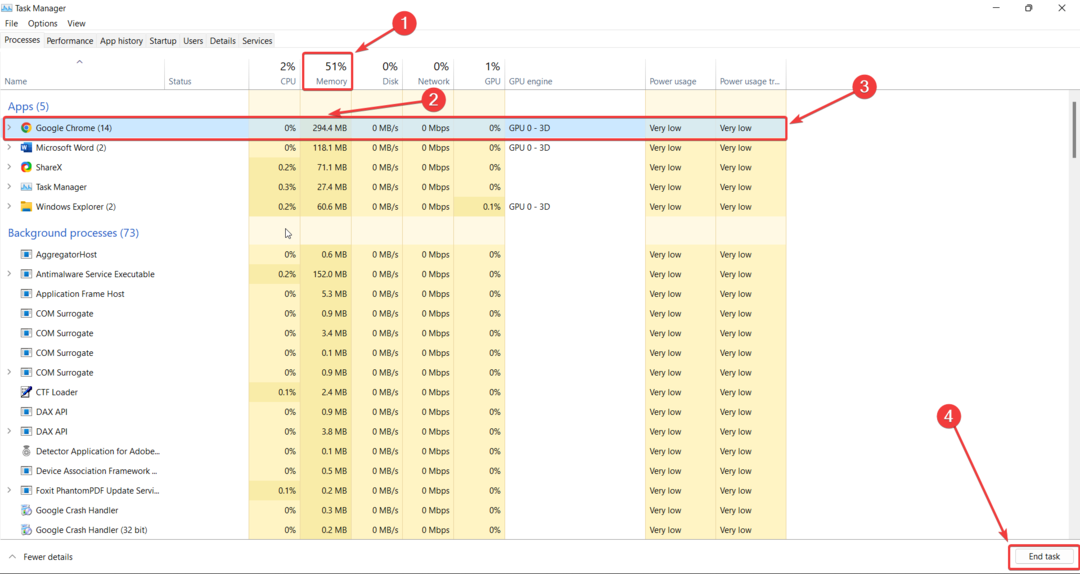Experimente estas soluções testadas e resolva o problema rapidamente
- O Battlefield 4 usa muitos recursos da CPU, o que pode causar lag e atraso no jogo.
- Para corrigir esse problema, você pode redefinir as opções de energia do Windows.
- Outro método é atualizar os drivers gráficos e liberar espaço na RAM.

xINSTALE CLICANDO NO ARQUIVO PARA DOWNLOAD
Este software manterá seus drivers em funcionamento, mantendo-o protegido contra erros comuns de computador e falhas de hardware. Verifique todos os seus drivers agora em 3 etapas fáceis:
- Baixar DriverFix (arquivo de download verificado).
- Clique Inicia escaneamento para encontrar todos os drivers problemáticos.
- Clique Atualizar Drivers para obter novas versões e evitar mau funcionamento do sistema.
- DriverFix foi baixado por 0 leitores deste mês.
Apesar de ser um grande sucesso, Battlefield 4 decepcionou os jogadores porque alto uso da CPU. Por causa disso, os jogadores podem experimentar lag, congelamento e arrastar.
No entanto, existem algumas soluções para esse problema, incluindo alterar as opções de energia do PC, liberar RAM e CPU, etc.
Antes de entrarmos nessas soluções, vamos primeiro discutir os principais motivos pelos quais seu Battlefield 4 está tão lento.
Por que meu Battlefield 4 está tão lento?
O Battlefield 4 pode ficar lento e congelar por vários motivos, incluindo:
- Conexão de Internet Fraca
- Problemas do servidor
- Configurações do jogo
- Configuração do dispositivo e
- Gráficos baixos
No entanto, se você está perguntando se o Battlefield 4 é intensivo em CPU? Nós responderíamos Sim. Battlefield 4 é intensivo em CPU e requer uma CPU poderosa. Se você estiver usando o Windows 11, experimente estes cinco ajustes para reduzir o uso da CPU do Battlefield.
Por que um jogo está usando 100% da minha CPU?
Os jogos são conhecidos por consumirem muitos recursos e não é raro ver que um jogo está utilizando 100% da CPU.
No entanto, isso acontece especialmente quando você possui gráficos integrados. Se você tiver uma placa gráfica discreta, ela deve ocupar a maior parte da carga.
Como reduzo o uso da CPU do Battlefield 4?
1. Redefinindo as opções de energia do Windows
- Clique no Começar menu, pesquisa plano de energia na barra de pesquisa e pressione Digitar.
- No Editar configurações do plano janela, clique no Altere as configurações avançadas de energia.

- No Opções de energia janela, clique duas vezes no Gerenciamento de energia do processadoraba.

- Nas duas seleções expandidas, clique duas vezes no Estado Mínimo do Processador.

-
Mude o valor para Na bateria e Conectado porcentagens de 20% ou menos.

- Finalmente, clique OK.
Redefinir as configurações de energia do Windows 11 corrige o alto uso de CPU do Battlefield 4. Se a opção de energia for muito alta, seu dispositivo pode superaquecer, desacelerar e travar devido à CPU do jogo.
2. Implantando uma inicialização limpa
- aperte o janelas + R teclas simultaneamente para abrir o Correr diálogo.
- Tipo msconfig e clique OK.

- no aberto Configuração do sistema,selecione os Serviços aba.

- Marque a Ocultar todos os serviços da Microsoft caixa abaixo da página.
- Bater Desativar tudo e pressione OK.
- Acerte o Comece guia e Abra o Gerenciador de Tarefas.

- No Gerenciador de tarefas janela pop-up e o Comece guia, clique com o botão direito e Desativar todos os programas com o Habilitado status.
- Finalmente, reinicie o sistema para reduzir o uso da CPU do Battlefield 4.
Aplicativos de terceiros podem entrar em conflito, fazendo com que o jogo maximize o uso da CPU. Nessa situação, uma inicialização limpa pode resolver o problema.
3. Atualize seu driver gráfico
- Procurar Gerenciador de Dispositivos na caixa de pesquisa do Windows e pressione Digitar para abrir o Gerenciador de Dispositivosjanela de pop-up.
- Procurar Adaptadores de vídeo e clique duas vezes para maximizar suas escolhas.

- Clique com o botão direito do mouse no adaptador de vídeo e selecione Atualizar driver no menu suspenso.

- Agora, escolha Pesquisar automaticamente por drivers.

- Siga as instruções para atualizar o driver gráfico.
Dica de especialista:
PATROCINADAS
Alguns problemas do PC são difíceis de resolver, especialmente quando se trata de repositórios corrompidos ou arquivos ausentes do Windows. Se você estiver tendo problemas para corrigir um erro, seu sistema pode estar parcialmente quebrado.
Recomendamos a instalação do Restoro, uma ferramenta que fará uma varredura em sua máquina e identificará qual é a falha.
Clique aqui para baixar e começar a reparar.
Os drivers gráficos podem afetar o uso da CPU do Battlefield 4. Devemos atualizar nosso driver gráfico para minimizar o processo de CPU do jogo.
Outra maneira de atualizar seus drivers com êxito é usar uma ferramenta automatizada. DriverFix é a melhor maneira de tornar este processo seguro e rápido.
O DriverFix verifica seu PC para encontrar todos os drivers desatualizados e os atualiza com suas versões mais recentes.

DriverFix
Para uma instalação segura e rápida de todas as atualizações de drivers, o DriverFix é a melhor escolha.
4. Libere espaço na RAM
- Abrir Gerenciador de tarefas pressionando Ctrl + Mudança + Esc teclas simultaneamente.
- Maximizar o Gerenciador de tarefas janela.
- No Memória descrição da porcentagem, analise e identifique o aplicativo usando RAM máxima, clique nele e pressione Finalizar tarefa.

- Além disso, verifique o CPU descrição da porcentagem, analise, selecione o programa com a utilização mais extensa da CPU e clique em Finalizar tarefa.
Se o Battlefield 4 ainda travar e congelar após a aplicação dos procedimentos acima, tente liberar memória para reduzir a utilização da CPU do Battlefield 4 e superior.
Deve liberar uma quantidade significativa de RAM. No entanto, verifique se o disco local não está cheio executando a Limpeza de disco com frequência antes de jogar novamente.
5. Evitar overclock
Se você tem aumentou a taxa de clock do seu PC além do que o fabricante recomendou, você tornou sua CPU instável, causando superaquecimento, congelamento ou atraso.
Portanto, para resolver o problema, você precisa redefinir a CPU para as configurações de fábrica.
O jogo requer hardware, gráficos e configuração específicos, e o Battlefield 4 é intensivo em CPU. Portanto, certifique-se de verificar os requisitos mínimos de especificação de cada jogo antes da instalação.
Na seção de comentários abaixo, deixe-nos saber se você conseguiu corrigir o alto uso da CPU do Battlefield 4.
Ainda tendo problemas? Corrija-os com esta ferramenta:
PATROCINADAS
Se os conselhos acima não resolverem seu problema, seu PC pode ter problemas mais profundos no Windows. Nós recomendamos baixando esta ferramenta de reparo de PC (classificado como Ótimo no TrustPilot.com) para resolvê-los facilmente. Após a instalação, basta clicar no botão Inicia escaneamento botão e, em seguida, pressione Reparar tudo.